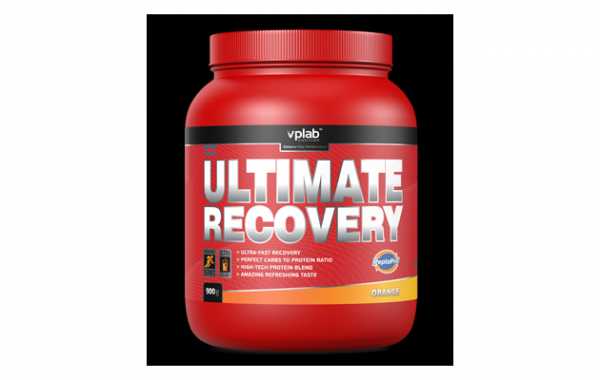Как пополнить QIWI кошелек с карты Сбербанка. Киви автоплатеж
Как пополнить QIWI кошелек с карты Сбербанка
Электронный кошелек, созданный в платежной системе QIWI, заслуженно считается сегодня одним из популярных финансовых инструментов, наряду с аналогичным сервисом Яндекс.Деньги. Причины этого достаточно очевидны – простота и удобство интерфейса, которые сочетаются с доступным уровнем расценок и комиссий, установленных за совершение различных операций.
кошелек, созданный в платежной системе QIWI, заслуженно считается сегодня одним из популярных финансовых инструментов, наряду с аналогичным сервисом Яндекс.Деньги. Причины этого достаточно очевидны – простота и удобство интерфейса, которые сочетаются с доступным уровнем расценок и комиссий, установленных за совершение различных операций.
Содержание [Скрыть]
Не менее важным преимуществом является большой перечень функциональных возможностей, предоставляемых пользователям системы QIWI. Естественно, одним из важных ее элементов выступает пополнение счета электронного кошелька.
Способы пополнения кошелька Киви со Сбербанка
Любая платежная система заинтересована в том, чтобы ее пользователями могли стать клиенты Сбербанка, что не удивительно, учитывая лидирующие позиции финансовой структуры в банковском секторе страны. Поэтому возможность пополнения QIWI-кошелька со счетов или карт Сбербанка предоставляется пользователям в первую очередь. Естественно, особенно популярной услугой является перевод средств на электронный кошелек с пластика Сбербанка, так как количество выпущенных карт в настоящее время чрезвычайно велико.
При этом клиенту предоставляется сразу четыре способа, позволяющих переводить средства с баланса пластика на QIWI-кошелек.
На сайте QIWI
Конечно же, сначала следует рассмотреть возможность, которая предоставляется официальным сайтом самой платежной системы. Сервис QIWI Wallet позволяет осуществить перевод денежных средств клиента с любых банковских карт Сбербанка, включая все три используемых финансовым учреждением платежных системы – VISA, MasterCard и МИР. Для этого достаточно произвести такие несложные операции:
- авторизоваться в аккаунте на сайте QIWI;
- войти в раздел меню «Пополнить кошелек», выбрав подраздел «Банковской картой»;
- ввести реквизиты карты Сбербанка, средства которой требуется перевести на электронный QIWI-кошелек;
- указать сумму перевода. При этом необходимо обратить внимание на два важных момента: максимальная величина единовременного платежа составляет 50 тыс. рублей, а при сумме переводы свыше 3 тыс. рублей комиссия не взимается;
- ввести полученный СМС-сообщением на привязанный к кошельку номер мобильного телефона код, необходимый для подтверждения операции;
- нажать кнопку «Отправить».
Деньги, 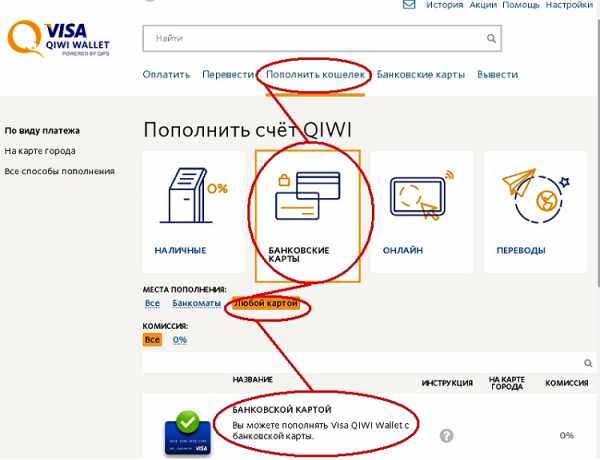 отправленные подобным образом, обычно оказываются на счете QIWI-кошелька спустя считанные секунды. Подтверждение поступления перевода высылается на телефон клиента, если он подключен к соответствующему сервису. Другим вариантов проверки счета электронного кошелька является обновление страницы платежной системы, на которой приход средств также отражается.
отправленные подобным образом, обычно оказываются на счете QIWI-кошелька спустя считанные секунды. Подтверждение поступления перевода высылается на телефон клиента, если он подключен к соответствующему сервису. Другим вариантов проверки счета электронного кошелька является обновление страницы платежной системы, на которой приход средств также отражается.
Через Сбербанк Онлайн
Другим не менее востребованным вариантом перевести средства с карты Сбербанка на счет QIWI, является сервис системы Сбербанк Онлайн. Он вполне обоснованно считается самым популярным банковским программным продуктом, предоставляющим клиентам возможность дистанционной работы с кредитной организацией.
Для осуществления любых финансовых операций в Сбербанк Онлайн следует авторизоваться в личном кабинете системы. Затем необходимо выбрать один из двух возможных способов перевода средств на QIWI-кошелек:
- Зайти
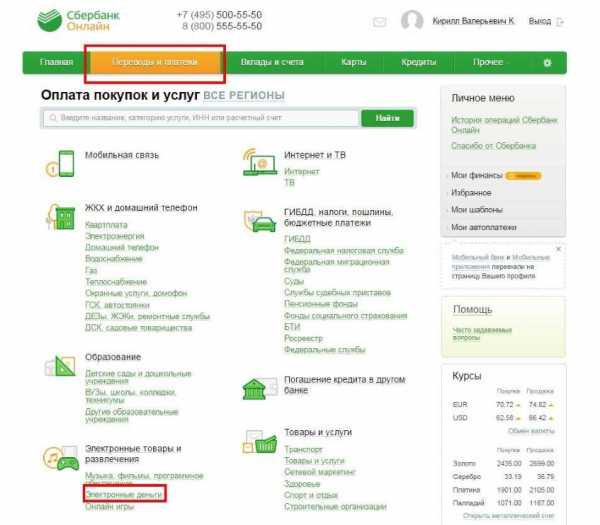 в пункт меню «Платежи и переводы», затем открыть пункт «Электронные деньги», после чего выбрать VISA QIWI Wallet. Далее следует указать номер кошелька и сумму перевода. Естественно, платеж подтверждается кодом из СМС. Необходимо отметить, что в последнее время этот сервис работает далеко не всегда. Причины этого специалистами Сбербанка не проясняются, тем не менее, учитывая простоту и оперативность этого варианта пополнения счета, попытаться воспользоваться им все-таки стоит.
в пункт меню «Платежи и переводы», затем открыть пункт «Электронные деньги», после чего выбрать VISA QIWI Wallet. Далее следует указать номер кошелька и сумму перевода. Естественно, платеж подтверждается кодом из СМС. Необходимо отметить, что в последнее время этот сервис работает далеко не всегда. Причины этого специалистами Сбербанка не проясняются, тем не менее, учитывая простоту и оперативность этого варианта пополнения счета, попытаться воспользоваться им все-таки стоит. - Второй вариант перевода средств на кошелек QIWI используется в том случае, если к нему привязана пластиковая карта платежной системы. В этом случае после авторизации в личном кабинете Сбербанк Онлайн необходимо выбрать пункт меню «Перевод на карту в другом банке» и ввести реквизиты пластика QIWI. Затем требуется подтвердить выполнение операции кодом из СМС-сообщения, полученного на мобильное устройство.
Создание шаблона
Сервис Сбербанк Онлайн позволяет быстро и без проблем создать шаблон любого платежа, который клиент планирует осуществлять регулярно. Для этого достаточно зайти в раздел меню «Платежи и переводы», после чего перейти к вкладке «Мои шаблоны». На открывшейся странице следует воспользоваться сервисом «Создать шаблон платежа» и далее следовать инструкциям программы.
Возможен ли автоплатеж?
Одна из основных причин популярности Сбербанк Онлайн – удобство и широкий функционал, предоставляемый клиенту. Естественно, в число сервисов входит и возможность настройки автоплатежа. Для этого необходимо воспользоваться одним из четырех способов его подключения, включая личное посещение отделения банка, использование банкомата, применение Сбербанк Онлайн или СМС-сервиса, предоставляемого банком.
Через Мобильный банк
Сервис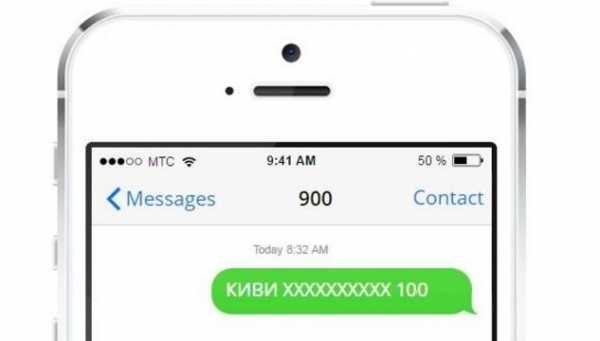 приложения Мобильный банк от Сбербанка также позволяет быстро и без проблем перевести средства на счет QIWI-кошелька. При этом для осуществления финансовой операции следует сначала указать платежную систему QIWI в числе разрешенных компании-получателей.
приложения Мобильный банк от Сбербанка также позволяет быстро и без проблем перевести средства на счет QIWI-кошелька. При этом для осуществления финансовой операции следует сначала указать платежную систему QIWI в числе разрешенных компании-получателей.
Затем на короткий номер 900 отправляется сообщение следующего формата: «КИВИ *** сумма», где вместо *** следует указать 10-значный номер электронного кошелька в системе QIWI. Для подтверждения выполнения финансовой операции Мобильный банк потребует ввести отправленный сервисом на телефон клиента одноразовый пароль.
Через банкомат и терминал
Разветвленная сеть банкоматов и терминалов Сбербанк предоставляет еще один вариант пополнения счета электронного кошелька. Для этого необходимо осуществить следующие операции:
- вставить пластик Сбербанк и ввести PIN-код;
- выбрать раздел меню «Платежи и переводы»;
- последовательно перейти по пунктам меню «Перевод средств» и «Перевод на карту»;
- ввести номер пластика VISA QIWI;
- указать сумму и подтвердить необходимость платежа.
В терминалах  и банкоматах некоторых моделей последовательность действий может отличаться от приведенной выше, но в любом случае найти среди получателей средств электронный кошелек QIWI не составляет труда.
и банкоматах некоторых моделей последовательность действий может отличаться от приведенной выше, но в любом случае найти среди получателей средств электронный кошелек QIWI не составляет труда.
Банковский перевод
Описанный выше сервис Сбербанк Онлайн, предусматривающий наличие QIWI Wallet среди получателей платежей в подразделе меню «Электронные деньги», работает со сбоями. Однако, существует возможность произвести обычный банковский перевод на реквизиты электронного кошелька. Для того, чтобы их узнать, следует войти на сайт системы QIWI, последовательно выбрав следующие пункты меню: «Пополнить кошелек» и «Банковский перевод».
Затем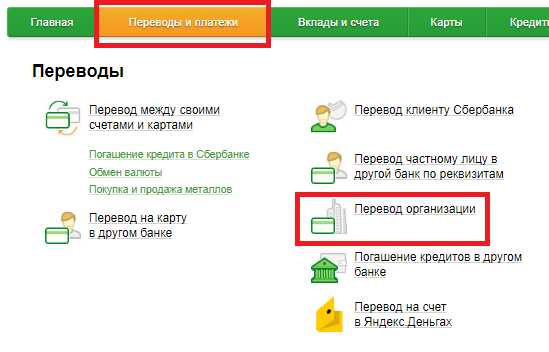 необходимо авторизоваться в личном кабинете Сбербанк Онлайн, зайти в раздел меню «Платежи и переводы» и выбрать сервис «Перевод организации».
необходимо авторизоваться в личном кабинете Сбербанк Онлайн, зайти в раздел меню «Платежи и переводы» и выбрать сервис «Перевод организации».
Откроется форма платежа, которую необходимо заполнить банковскими реквизитами электронного QIWI-кошелька. Затем следует нажать кнопку «Отправить», а необходимость перевода подтвердить при помощи введения одноразового кода из СМС-сообщения.
Через сторонние сервисы
Для выполнения перевода с карты Сбербанка на баланс QIWI нередко используются сторонние сервисы, например, популярные платежные системы Яндекс.Деньги и Web Money.
При этом необходимо помнить, что в подобной ситуации клиент, скорее всего, вынужден будет заплатить дополнительную комиссию, размер которой зависит от суммы платежа и выбранного способа его осуществления.
Другие способы
Современный отечественный рынок финансовых инструментов быстро развивается, постоянно предлагая клиентам новые виды услуг. Поэтому для пополнения QIWI-кошелька могут быть использованы и другие варианты, помимо описанных выше. Главное при этом – соблюдать правила безопасности, что позволит сохранить средства и успешно совершить необходимую клиенту операцию.
Лимиты и комиссия
Размер лимитов и величина комиссии зависят от выбранного клиентом способа пополнения электронного кошелька QIWI средствами карты Сбербанка.
При использовании сервисов официального сайта QIWI максимальная сумма единовременного платежа составляет 50 тыс. рублей, а комиссия при переводе от 3 тыс. рублей и выше не взимается.
При использовании системы Яндекс.Деньги комиссия за перевод составит 3% от суммы.
sber-help.com
Как вывести средства из платёжной системы QIWI и что для этого нужно
Приветствую всех читателей блога Serferu.ru! Сегодня от меня заключительная статья о платёжной системе QIWI и рассказывать я буду о возможностях вывода средств с неё. Для начала имеет смысл напомнить вам, что для того, чтобы открыть все возможности вывода средств, а так же и в общем иметь все доступные функции платёжной системы, необходимо пройти процесс идентификации.
Об этом процессе и обо всём что с ним связано я рассказал подробно в предыдущей статье: «Идентификация счёта в платёжной системе QIWI и для чего это нужно».
Так что рекомендую сначала прочитать ту статью (по ссылке выше), пройти идентификацию, после чего уже спокойно разбираться с выводом средств:) Кстати, на мой взгляд, вывод средств из этой платёжной системы самый простейший и удобный, по сравнению с остальными платёжками.
Приступаем к рассмотрению вопроса о выводе средств.
Как вывести средства из платёжной системы QIWI
Сейчас я пройдусь по основным, самым полезным и удобным способам вывода средств из QIWI.
Для начала, конечно же, войдите в свой аккаунт:) Далее перейдём к разделу вывода средств. Тут не трудно догадаться, что находясь в аккаунте, нужно просто кликнуть по ссылке «Вывести» из верхнего меню:
Вы сразу попадёте на страницу с перечнем всех способов вывода средств их данной платёжной системы.
Теперь непосредственно к способам вывода.
Вывод средств на банковскую карту
-
В разделе вывода средств щелкаем по кнопке над надписью «На банковскую карту»:
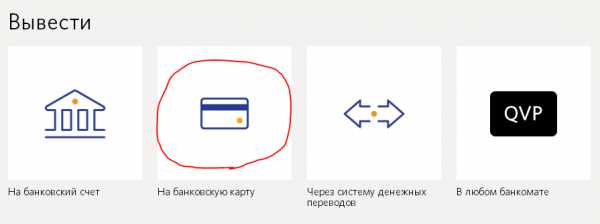
-
Откроется окно где нужно указать номер вашей банковской карточки. Указываем номер в соответствующее поле:
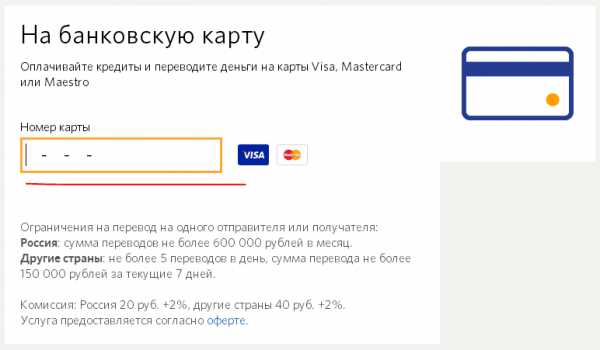
Ниже видна информация о комиссиях. А комиссия за перевод составит 2% + 20 рублей по России. И я скажу, что это очень даже хорошо:) А срок зачисления, как правило, практически моментальный, а максимум – 5 дней.
Как только вы заполните номер карточки, окно на данной странице обновится и появятся ещё поля для заполнения данных вашей карты. Теперь необходимо будет дозаполнить поля: «Срок действия карты» (как правило, указано на лицевой стороне карты рядом с надписью «VALID THRU»), если у вас несколько счетов – выберите способ оплаты (тот счёт с которого будут выведены средства), и наконец – сумму, которая будет переведена на карту:
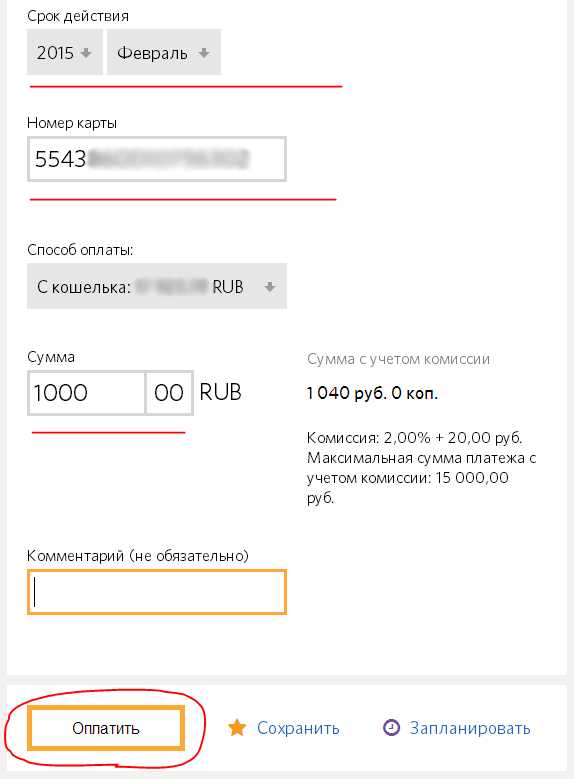
При необходимости можно сохранить платёж в «Избранное», нажав кнопку «Сохранить». Это удобно, если вы часто отправляете деньги на одни и те же счета и тогда не придётся каждый раз заново заполнять реквизиты.
Также иногда удобно ставить планировщик на те платежи, что производятся регулярно. Это очень удобно сделать. Нужно просто нажать кнопку «Запланировать» в окне оплаты:
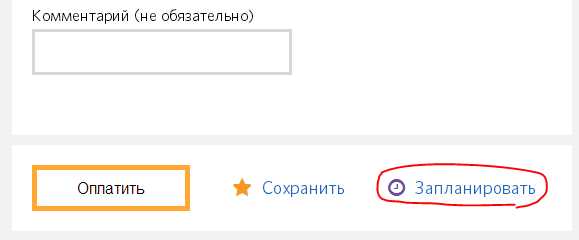
На новой странице нужно указать название (это для нашего лишь удобства) платежа, периодичность и время платежа. При необходимости включить «Автоплатёж», поставив соответствующую галочку и нажать кнопку «Сохранить изменения»:
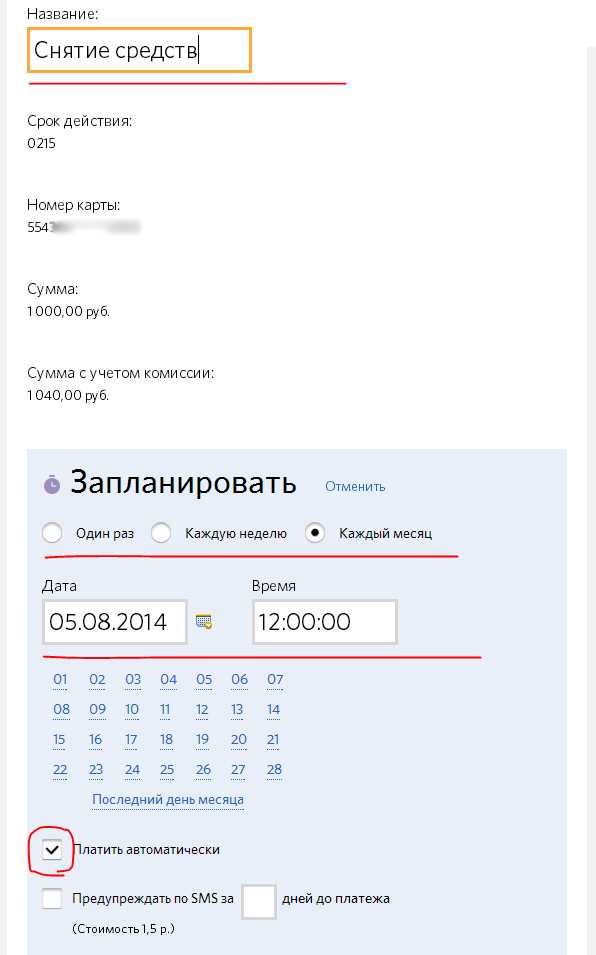
Вернёмся к выводу средств на карту:) Когда все поля будут заполнены, настроен планировщик (если необходимо), то нажимаем кнопку «Оплатить».
-
В следующем окне необходимо подтвердить операцию, нажав кнопку «Подтвердить»:
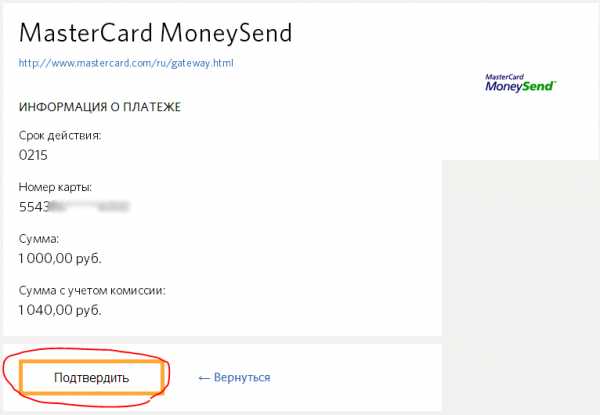
-
Откроется новое окно, где необходимо ввести одноразовый код подтверждения (поскольку в настройках безопасности, о которых я рассказывал в первой статье о QIWI, было включено подтверждение по СМС). Данный код был выслан на мобильный телефон сразу как открылась данная страница. Вводим код и нажимаем «Подтвердить»:
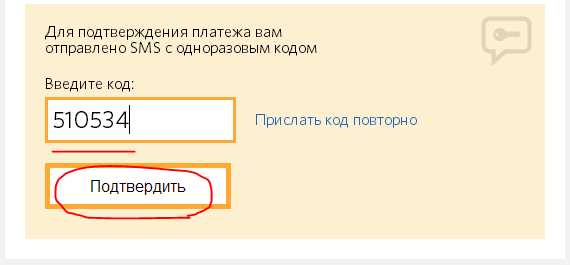
На следующей странице вы получите сообщение об успешно выполненной операции:) В этом же окне еще раз предлагается добавить платёж в избранное кнопкой «Сохранить».
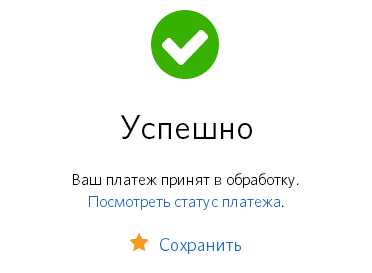
Мне деньги зачисляются буквально через несколько секунд на мою карту:) Вижу это по входящему СМС-сообщению.
Вот такой простейший вывод на карту в QIWI. Ну и с вашей карты вы, разумеется, сможете снять средства в удобных вам банкоматах.
Теперь перейдём к следующему способу вывода – вывод на счёт в банке.
Вывод средств на счёт в банке:
Для вывода ваших средств на счёт в каком-либо банке, нужно проделать следующие действия:
-
На странице вывода средств «Вывести» нажимаем кнопку, расположенную над надписью «На банковский счёт»:
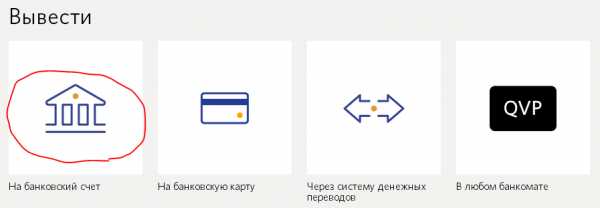
-
Вы увидите множество банков, на счёт которых можно вывести деньги. Нужно нажать на соответствующую кнопку. Для примера я вывожу деньги на счёт в банке ВТБ24, а вы, соответственно, выбираете свой банк:
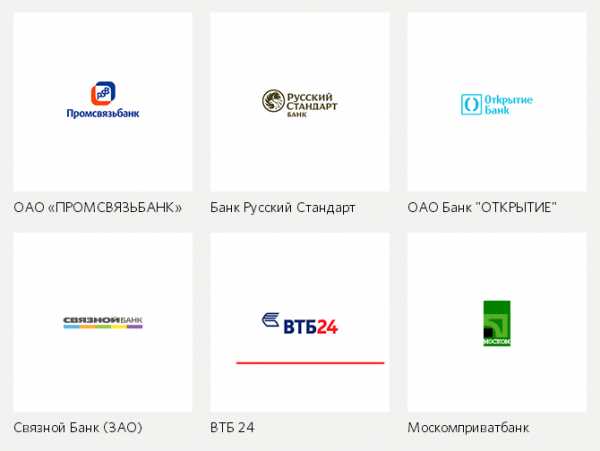
Комиссия за перевод зависит от выбранного банка, и в среднем составляет 1.50 – 2%, но не менее 50 рублей.
-
Откроется окно, где необходимо указать реквизиты перевода. В самом верху нужно выбрать тип платежа (Обычный или Срочный). Информацию об этих типах платежа вы можете увидеть сразу же, нажав кнопку со знаком вопроса.
Далее нужно заполнить «БИК» банка и номер счёта для перевода. Затем выбирается тип операции. В моем примере – деньги поступят на счёт в банке (Пополнение счёта):
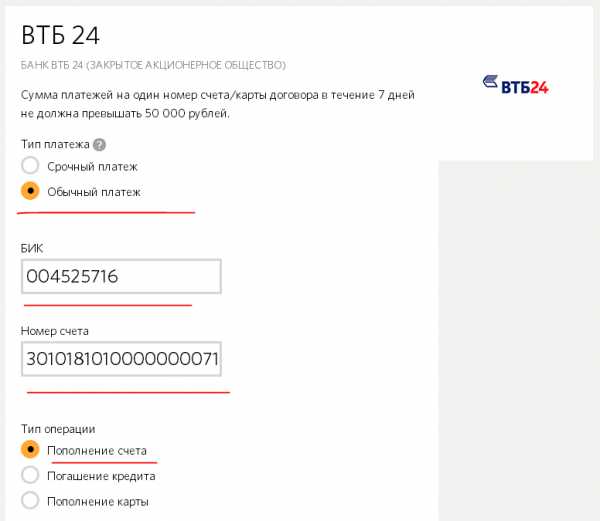
Далее указывается информация о владельце счёта: «Дата рождения», «Место рождения», «Фамилия», «Имя», «Отчество». Заполняйте эти данные верно! Так как зарегистрирован ваш счёт в банке.
Затем нужно указать счёт с которого в QIWI будут сниматься деньги (если таковой не единственный), и на последок указать сумму перевода:
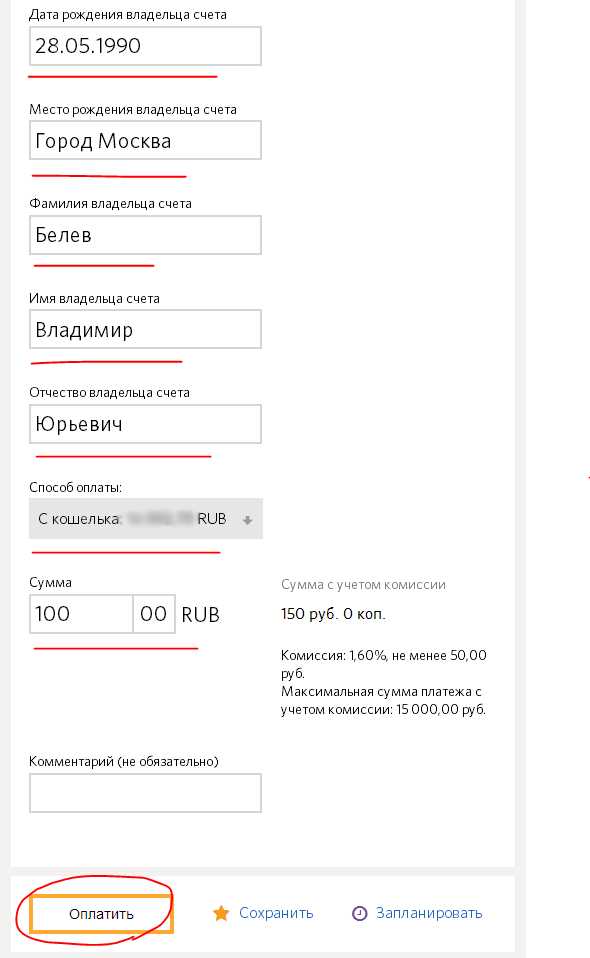
После того, как все данные будут заполнены, нажимаем кнопку «Оплатить» в самом низу.
-
После этого (если все данные заполнены верно!) будет как и прежде – этап подтверждения платежа кодом из СМС. Этот шаг уже ранее был рассмотрен неоднократно, поэтому подробнее тут останавливаться не буду.
Необходимо просто ввести код из СМС сообщения в соответствующее поле и нажать кнопку «Подтвердить», после чего на следующей странице вы увидите информацию о том, что перевод успешно завершён.
Выпуск пластиковой карты QIWI и снятие средств в банкоматах
Также очень удобным на мой взгляд способом вывода является снятие средств напрямую со счёта QIWI через выпущенную для вас пластиковую карту QIWI. Завести карту очень просто. Для этого нужно:
-
В разделе «Вывести» нажать кнопку над надписью «В любом банкомате»:
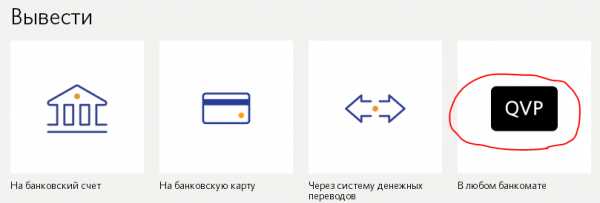
-
На следующей странице будет представлена информация о карте, её возможности и условия использования. Для продолжения необходимо нажать кнопку «Купить»:

-
На новой странице попросят заполнить паспортные данные, необходимые для выпуска карты. Заполняем всё верно!
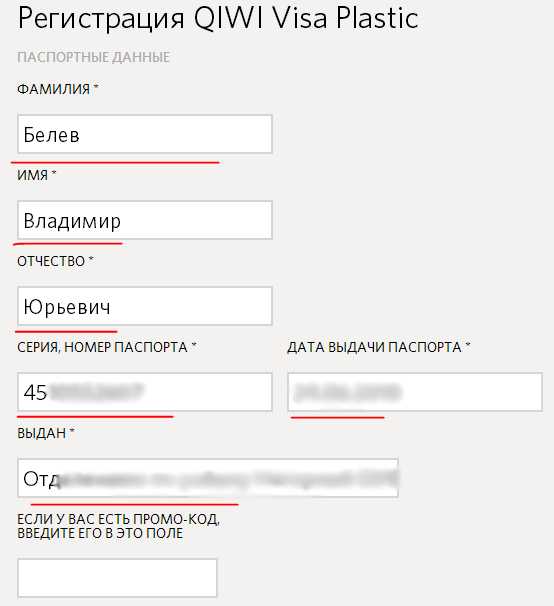
Чуть ниже необходимо выбрать способ получения карты: курьером или по почте. Доставка курьером стоит 425 рублей, а почтой всего 100 рублей.
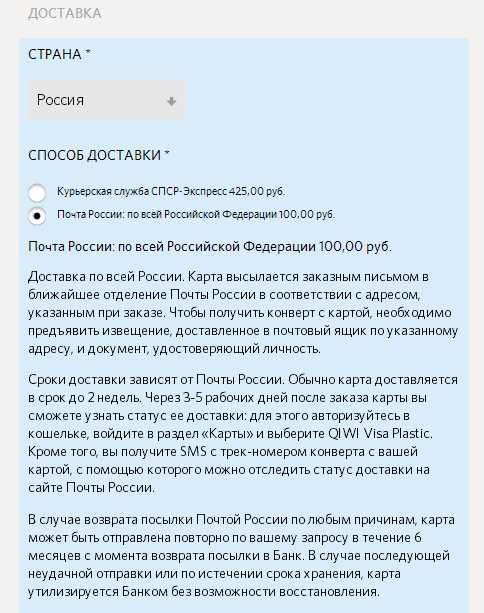
Мне удобнее всегда было заказывать карточки по почте, это и дешевле. Ну, конечно, только в том случае, если не срочно. После заказа карты, отправка письма как правило осуществляется через дня 3. А сама карточка может идти около 2-х недель. Но последняя мне приходила в общем через 4 дня :) Это с учетом 3-х дневного ожидания перед её отправкой.
Ниже (какой бы способ доставки вы не выбрали), необходимо указать соответственно адрес доставки. Заполняйте все верно и проверьте, чтобы не было ошибок, особенно если в качестве доставки выбрана почта России:
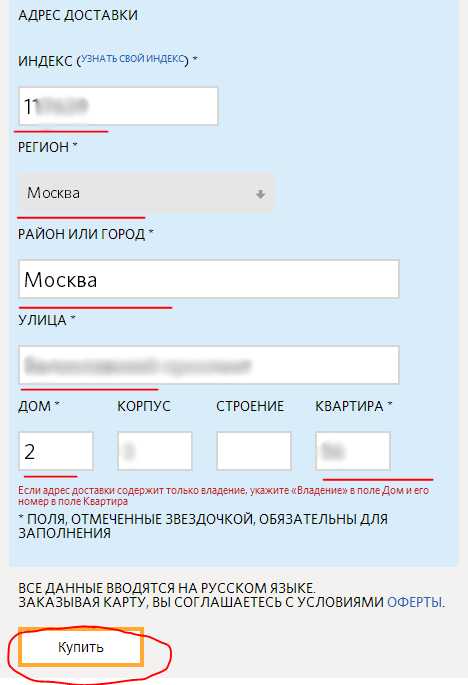
Когда все данные будут заполнены, можно нажимать кнопку «Купить».
-
На следующей странице просто нажимаем кнопку «Подтвердить» и затем вам придёт СМС с кодом подтверждения операции. Вводим этот код в соответствующее поле и снова нажимаем «Подтвердить» (со счёта QIWI будет снята необходимая сумма для в качестве оплаты доставки), после чего получите сообщение об успешно выполненной операции.
Карта заказана. После получения карты, для её использования, необходимо её активировать. Это производится в разделе «Банковские карты». Переходим в этот раздел через меню аккаунта QIWI:
Далее опускаемся в самый низ и под пунктом «Заказать пластиковую карту QIWI Visa Plastic» (именно её мы и заказали) видим ссылку «Активировать карту». Переходим по ней:
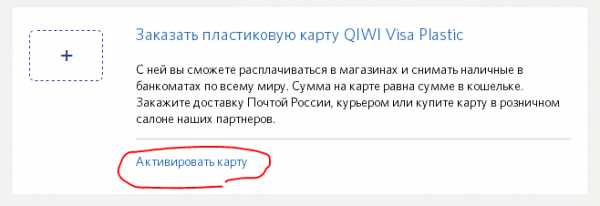
Для активации нужно всего лишь указать номер полученной карты в соответствующее поле и нажать кнопку «Активировать карту»:
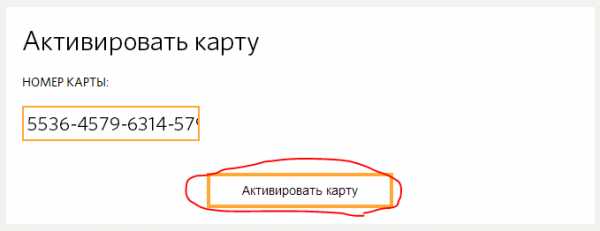
PIN-код для осуществления операций с картой вы получите в СМС на мобильный телефон, зарегистрированный в QIWI.
Вот и всё! Теперь через эту карту можно снимать деньги в банкоматах. Однако поскольку например я пользуюсь всеми 3-мя основными платёжными системами (Яндекс-Деньги, WebMoney, QIWI) и деньги имеются на каждой из них, то иметь отдельные карты для снятия не совсем удобно:) Мне проще иметь счёт в банке и карту нужного банка, а выводить средства уже непосредственно на карту, как это было рассмотрено в самом начале («Вывод средств на банковскую карту»). Ну тут уже кому как удобно:)
Есть также способы вывода средств через систему денежных переводов, например «Contact», «Western Union» и другие:
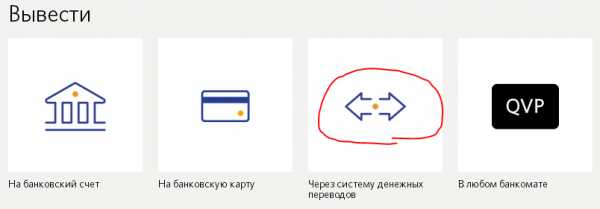
Но этот способ наименее популярный и на мой взгляд неудобный. Счета в банках и банковские карты есть, наверное, уже у каждого человека и на мой взгляд выводить средства 3-мя рассмотренными выше способами намного удобнее.
Работая со всеми 3-мя платёжными системами, наиболее удобные, и что называется «незамороченный» вывод средств предоставляет именно платёжная система QIWI:) Всё как-то просто и понятно.
На этом тема последних статей о QIWI, я думаю, полностью раскрыта. У кого имеются вопросы, или хочется добавить что-то своё, то, пожалуйста, оставляйте комментарии:) Всем будет польза ;)
Желаю всем хорошего дня и настроения:) Удачи Вам;)
serfery.ru
Бонус 10% за автоплатежи в Сбербанке
Сбербанк совместно с операторами МТС, Мегафон и Билайн проводит акцию «Подключи Автоплатеж и получи БОНУС 10% при каждой оплате!»
 Участие в Акции может принять любой держатель карты Сбербанка — абонент МТС, Билайн или Мегафон, подключившийся к услуге Автоплатеж.
Участие в Акции может принять любой держатель карты Сбербанка — абонент МТС, Билайн или Мегафон, подключившийся к услуге Автоплатеж.
Абоненту, принявшему участие в Акции, на лицевой счет которого поступил автоплатеж, при начислении бонуса моментально поступает SMS сообщение о начисление бонуса.
Бонус не предоставляется в случае переподключения сервиса «Автоплатеж» на один и тот же абонентский номер. Максимальная сумма бонуса для абонентов МТС составляет 500 руб. Для абонентов Мегафона требуется регистрация в акции.
Услуга «Автоплатеж» – это автоматическое пополнение баланса телефона в рублях при его снижении до установленного порога со счета международной карты Сбербанка России.
Как работает услуга:
- Как только баланс мобильного телефона становится меньше установленного Вами порога, оператор сотовой связи отправляет команду в Банк о необходимости пополнения баланса;
- Сбербанк автоматически производит списание средств со счета пластиковой карты и зачисляет их на баланс мобильного телефона;
- На мобильный телефон приходит сообщение о пополнении баланса от оператора связи.
Как подключить?
Главное условие для подключения услуги Автоплатеж — вы должны быть держателем международной банковской карты Сбербанка.
Подключение услуги Автоплатеж через Мобильный банк

Для подключения услуги «Автоплатеж» для своего номера телефона через Мобильный банк необходимо отправить на номер 900* следующее SMS:
- Автоплатеж 9161111111 100 30 XXXX, где:
- 9161111111- номер телефона без 8, на который будут поступать платежи
- 100 – сумма платежа (min 50 руб – max 10 000 руб, устанавливается на Ваше усмотрение)
- 30 – порог на балансе телефона, при достижении которого, будет осуществляться пополнение счета
- ХХХХ – последние 4 цифры номера Вашей банковской карты.
Для «Билайна» пороги фиксированы – 30/150/600 рублей.Для «МТС» порог устанавливается на ваше усмотрение (от 30 и до 10 000 рублей).Для «МегаФон» порог единственный – 30 рублей.Для «БайкалВестКом» порог единственный – 30 рублей.Для «НСС» порог устанавливается на Ваше усмотрение (от 30 до 10 000 рублей).
Сумма Автоплатежа определяется клиентом в момент регистрации услуги «Автоплатеж» в диапазоне от 50 до 10 000 рублей.
Если Вы хотите оплачивать телефоны близких людей и членов семьи, то для подключения услуги «Автоплатеж» посредством SMS, вам предварительно необходимо завести шаблоны для этих телефонов в Мобильном банке или воспользоваться банкоматом. Также, для подключения услуги «Автоплатеж» для этих телефонов вы можете воспользоваться банкоматом или терминалом Сбербанка.
Подключение через банкомат или терминал

Можно ввести номер телефона МТС, Билайн, МегаФон, БайкалВестКом или НСС, в этом случае автоплатеж подключается к карте, которую клиент вставил в банкомат/ информационно-платежный терминал, на указанный им номер телефона.
- Вставьте карту в банкомат или терминал
- Выберите пункт меню («Информация и сервис» или «Мобильный банк»)
- Нажмите кнопку «Автоплатежи»
- Выберите нужного Вам оператора связи
- Нажмите «Подключить автоплатежи»
- Ознакомьтесь с информацией по Автоплатежам и нажмите «Подтверждаю»
- Введите номер телефона и нажмите «Далее»
- Введите сумму автоматического платежа (сумма должна быть в пределах 50-10 000 рублей)
- Введите необходимый порог
- Нажмите «Далее»
- Проверьте введенную Вами информацию и нажмите «Подтвердить»
- Возьмите чек
Дата публикации 12/08/2012 в 10:46Размещено в темах Новости платежных систем, Сбербанк Онлайн, Скидки и спецпредложения ♥
pay2.ru
Настройка автоплатежа через Paymaster - Справка - Помощь
Справка - Паспорт
Преимущества автоматических платежей
Автоматические платежи позволяют выполнять списание средств с карты клиента без дополнительного подтверждения каждой операции. Вам не нужно вводить данные карты для каждого платежа, достаточно ввести их только один раз при подключении автоплатежа. Использование автоматического платежа поможет избежать заморозки арендных ссылок и статей из-за нехватки средств на балансе. Как только сумма доступных средств на балансе станет меньше, чем ежедневный расход за сутки, баланс аккаунта будет автоматически пополнен на сумму, которую вы укажете в настройках.
Для подключения автоплатежа:
-
Пройдите регистрацию на сайте Paymaster. Укажите ваш e-mail и (или) номер телефона. Ссылка для регистрации доступна в разделе
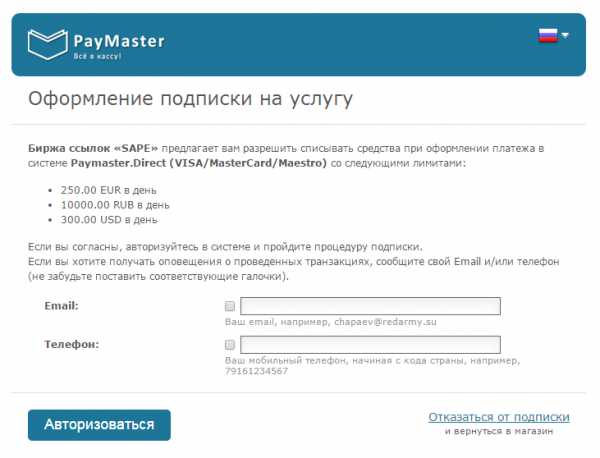
-
Введите реквизиты карты.
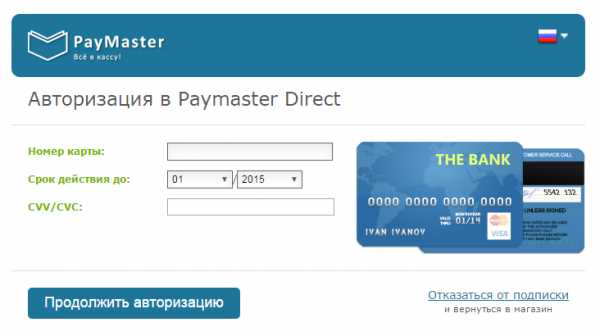
-
Пройдите процедуру верификации карты для подтверждения автоматического списания средств. С баланса карты будет списана сумма в пределах 10 рублей.
Процедура верификации различных карт может отличаться, следуйте инструкциям на экране! К примеру, вам может быть предложено ввести сумму пробного платежа или код, который банк-эквайер отправит вам в смс, для подтверждения пробного платежа.
-
Далее в разделе Автоплатеж установите желаемую сумму платежа в сутки (не менее 10 руб., и не более 10 000 руб.) и включите автоплатеж.
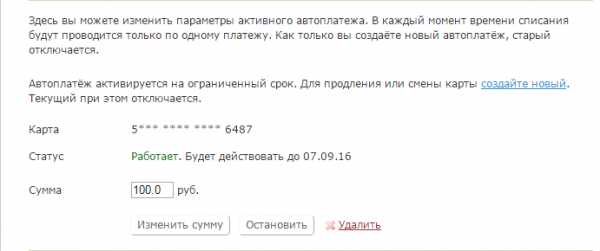
Теперь Вы можете автоматически пополнять свой счет в SAPE!
Пополнение выполняется ежедневно в 10:00 MSK при снижении остатка по счету ниже планируемой суммы расходов за сутки.
Разрешение на списание средств выдается на 1 год и при необходимости может быть отозвано через личный кабинет SAPE или по ссылке из письма Paymaster.
Cумма счёта при оплате автоматически увеличивается на компенсацию расходов ООО "ВМ ВОСТОК", в соответствии с пунктом 2.7. агентского договора. Размер компенсации составляет 5% от суммы платежа.
help.sape.ru
Бизнесу | QIWI Кошелек
На сайте corp.qiwi.com опубликованы редакции Правил работы Системы и Правила для Кредитных организаций от 01.12.2020.
На сайте corp.qiwi.com в разделе "Бизнесу - Агентам - Как стать агентом" опубликованы редакции Правил работы Системы и Правила для Кредитных организаций от 01.12.2020
Основные изменения ниже.
Правила для КО:
- Внесены уточнения в п. 5.11 Правил.
Правила работы Системы:
- Вводятся в действия новые значения показателей по НТУ;
- уточнен приоритет по видам коммерческих кредитов;
- вводится в действие ЛД на новое ПО «Адаптер платежей для МегаФон (MegaFon Payments Adapter)»;
- уточнен порядок расчета вознаграждения Субагента;
- уточнены ссылки на некоторые пункты.
На сайте corp.qiwi.com опубликованы редакции Правил работы Системы и Правила для Кредитных организаций от 01.11.2020.
На сайте corp.qiwi.com в разделе "Бизнесу - Агентам - Как стать агентом" опубликованы редакции Правил работы Системы и Правила для Кредитных организаций от 01.11.2020.Основные изменения ниже.
Правила для КО:
- внесены изменения в части ответственности кредитных организаций;
- предусмотрена возможность подписания без участия РБ документов, не затрагивающих его прав и обязанностей.
Правила работы Системы:
- предусмотрено дополнительное право ОПП во взаимодействии с поставщиками по линии под/фт;
- список получателей в Перечне № 3 Приложения № 2 к Правилам разделен на два: 3.1 и 3.2. Особые условия сформулированы в п.13 Приложения № 2;
- уточнены ссылки на некоторые пункты.
На сайте corp.qiwi.com опубликованы редакции Правил работы Системы и Правила для Кредитных организаций от 01.10.2020.
На сайте corp.qiwi.com в разделе "Бизнесу - Агентам - Как стать агентом" опубликованы редакции Правил работы Системы и Правила для Кредитных организаций от 01.10.2020.Основные изменения ниже.
Правила для КО:
- по тексту уточнены отдельные термины;
- включены изменения по новым торговым условиям;
- отражены изменения по группе Поставщиков ТЕЛЕ 2.
Правила работы Системы:
- включены изменения по новым торговым условиям;
- отражены изменения по группе Поставщиков ТЕЛЕ 2.
Опубликована редакция Правил работы Системы и Правила для Кредитных организаций от 01.09.2020.
На сайте corp.qiwi.com в разделе "Бизнесу - Агентам - Как стать агентом" опубликованы редакции Правил работы Системы и Правила для Кредитных организаций от 01.09.2020Основные изменения ниже.
Правила для КО:
- по тексту уточнены отдельные термины.
Правила работы Системы:
- в Приложении 8 ссылка portal.qiwi.com заменена на agent.qiwi.com;
- расширен перечень запрещенных товаров/услуг в рамках политики по борьбе с отмыванием денежных средств (Приложение 14).
Опубликована редакция Правил работы Системы и Правила для Кредитных организаций от 01.08.2020.
Основные изменения ниже.
Правила для КО:
- Перевели КО с пост оплаты на авансовую схему работы;
- Убрали реестры (Информационный и Платежный) как обязательство КИВИ, теперь реестры предоставляются по запросу;
- Установлена дата определения зависимости ТП от оборота - с 01.10.2020;
- Уточнено понятие Банкомат XML;
- Перевели КО с пост оплаты на авансовую схему работы;
- Перевели КО с пост оплаты на авансовую схему работы;
- Предусмотрена возможность направления согласия Общества по электронной почте на прием Кредитной организацией Заявок с Назначением платежа на шлюзе с запретом взимания Дополнительного вознаграждения.
Правила работы Системы:
- предусмотрена возможность направления согласия ОПП по электронной почте на прием платежей Субагентом на шлюзах с запретом взимания Дополнительного вознаграждения.
На сайте corp.qiwi.com в разделе "Бизнесу - Агентам - Как стать агентом" опубликованы редакции Правил работы Системы и Оферты для Кредитных организаций от 01.07.2020
Основные изменения ниже.
- Условия присоединения Кредитных организаций к Правилам работы Системы исключены из Правил и вынесены в отдельный документ - Оферту для Кредитных организаций.
- Уточнены обязанности Субагента в отношении регистрации Терминалов на шлюзах Поставщиков с условием взимания Дополнительного вознаграждения и без его взимания. Такая обязанность установлена п.6.31 Правил в отношении приема Платежей в пользу всех Поставщиков, по которым есть разделение на шлюзы с Доп.вознаграждением и без. В связи с этим оптимизированы Приложения к Правилам, регламентирующие эту обязанность.
- Ставка по большинству шлюзов КИВИ Банка дифференцирована в зависимости от типа Терминала, применяемого Субагентом при приеме Платежей. Текущая ставка сохраняется только для АСО QIWI, по остальным типам Терминалов ставка понижается. Для этих целей в Правила внесены условия определения типов терминалов в Системе, обновлена терминология, а Тарифная сетка дополнена новой вкладкой со ставками для не АСО QIWI.
- Внесена политика по борьбе с отмыванием денежных средств, обязательная для всех Участников Системы (приложение № 14).
- Изменен срок вступления в силу новой зависимости ТП от Оборотов (с 01.06.2020 перенесено вступление в силу на 01.10.2020).
- Внесены условия по ООО «К-Телеком» аналогично как по Поставщикам группы МТС.
- Изменены условия приема Платежей по ЗАО «Волгоград-GSM», ЗАО «НСС», ЗАО «АКОС»,ЗАО «Байкалвестком», ЗАО «Енисейтелеком», которые вошли в группу «ТЕЛЕ 2».
- Оптимизированы приложения к Правилам № 2-2.18, обновлены Перечни Поставщиков, Тарифные планы и т.д.
Опубликована редакция Правил работы Системы от 01.06.2020.
Основные изменения ниже.
- С 01 июня 2014 года ранее установленный перечень поставщиков : «Нэт Бай Нэт Холдинг», «Вэб Плас», «Югрател», «Йота», «Синтерра-Юг», в отношении которых применяются особые условия приема Платежей и формирования Заявок , в том числе, существует обязанность по регистрации на шлюзах таких Поставщиков с применением Программного обеспечения «КИВИ Регистратор» и «КИВИ Регистратор для кредитных организаций» , дополнен Поставщиком ООО «ЛНТ»; Установлено, что перечень сервисов : «Нэт Бай Нэт Холдинг», «Вэб Плас», «Югрател», «Йота», «Синтерра-Юг» , в случае приема Платежей на условиях взимания Дополнительного вознаграждения в пользу которых Платежный субагент обязан выплачивать Оператору по приему Платежей сумму Дополнительного вознаграждения в размере 900 рублей с НДС, дополнен Поставщиком ООО «ЛНТ».
- Обновлены Перечни Поставщиков, Тарифные планы, Расчетный Тарифный план.
Опубликована редакция Правил работы Системы от 01.05.2020
Основные изменения ниже.
- Вместо текстов оферт, подлежащих размещению Субагентами и Кредитными организациями, приведены ссылки на актуальные версии указанных оферт в сети Интернет. Обязанность Субагентов и Кредитных организаций размещать актуальные версии указанных оферт в соответствии с Правилами сохраняется.
- Обновлены Перечни Поставщиков, Тарифные планы, Расчетный Тарифный план.
Опубликована редакция Правил работы Системы от 01.04.2020 г.
Основные изменения ниже.
- Изменен адрес КИВИ Банк (ЗАО): г. Москва, ул. Спиридоновка, д.4 стр.2
- Внесены изменения в Приложение № 5г, 5д - Оферты, размещаемые в местах приема Платежей и обслуживания Клиентов Системы – «Публичная оферта об использовании платежного сервиса «Visa QIWI Wallet», «Публичная оферта об оказании услуг безналичных расчетов с использованием предоплаченной карты «Единая расчетная карта QIWI» КИВИ БАНК (ЗАО)».
- Обновлены Перечни Поставщиков, Тарифные планы, Расчетный Тарифный план.
Опубликована редакция Правил работы Системы от 13.03.2020 г.
Основные изменения ниже.
- Изменены приложения к Правилам: Приложение № 2.1 – Перечень Опций и условий пополнения Предоплаченной карты «Единая расчетная карта QIWI», Приложение № 2 – Перечни Поставщиков, Услуг/Товаров, Пожертвований, условий о взимании Дополнительного вознаграждения и Приложение 5г – Публичная оферта об использовании платежного сервиса «Visa QIWI Wallet».
Подробности в Правилах.
Опубликована редакция Правил работы Системы от 01.02.2020 г.
Основные изменения ниже.
1) В связи с реорганизацией структуры Центрального банка РФ с 01 февраля 2014 года изменены платежные реквизиты КИВИ Банк (ЗАО) в части наименования отделения Банка России, в котором у КИВИ Банк (ЗАО) открыт корреспондентский счет:
Новые реквизиты корреспондентского счета КИВИ Банк (ЗАО) в Банке России начиная с 01 февраля 2014 года:
Корреспондентский счет № 30101810200000000416 в Отделении 2 Главного управления Центрального банка Российской Федерации по Центральному федеральному округу г. Москва (сокращенное наименование – Отделение 2 Москва).
2) Установлено право Оператора по приему платежей удержать из сумм, подлежащих перечислению Поставщику/Консолидатору, задолженность Поставщика/Консолидатора перед Оператором по приему Платежей, возникшую по любым обязательствам. Указанное изменение распространяется на правоотношения, возникшие с 01.11.2020 г.
3) Снижен размер штрафной неустойки, применяемой Оператором по приему Платежей к Субагенту за непогашение задолженности (суммы коммерческого кредита и процентов за пользование им).
4) Изменена Анкета клиента (Индивидуального предпринимателя): добавлено поле «Сведения о Бенефициарных владельцах».
5) Изменена Анкета Бенефициарного владельца: изменены поля принадлежности бенефициарного владельца к хозяйствующему субъекту.
6) Обновлены Перечни Поставщиков, Тарифные планы, Расчетный Тарифный план.
Опубликована редакция Правил работы Системы от 01.01.2020 г.
Основные изменения ниже.
1. Изменения по МТС. Особенность этих изменений во вступлении изменений силу – они вступают в силу в случае публикации отдельной новости и с даты, указанной в такой новости.
Суть изменений:
- Расширяется перечень сервисов «МТС», в отношении которых применяются особые условия приема Платежей и формирования Заявок , в том числе, существует обязанность по регистрации на шлюзах таких Поставщиков с применением Программного обеспечения «КИВИ Регистратор» и «КИВИ Регистратор для кредитных организаций», а именно по сервисам ID Поставщика 8102 , 8107, 9196.
- В Приложении 2.1.5 приводится перечень (в разрезе ID Поставщика) : старых шлюзов (действующих до даты, указанной в публикации соответствующей новости ), новых шлюзов (начало действия которых определяется датой, указанной при публикации соответствующей новости).
- Вводится обязанность по уплате Платежными субагентами в пользу Оператора по приему Платежей Дополнительного вознаграждения в размере 900 рублей с НДС в месяц, в случае приема Платежей на условиях взимания Дополнительного вознаграждения за услуги фиксированной связи. Указанная обязанность будет введена наряду с действующей обязанностью по уплате Дополнительного вознаграждения в размере 1200 рублей с НДС в месяц, в случае приема Платежей в пользу МТС за услуги сотовой (подвижной) связи на условиях взимания Дополнительного вознаграждения.
2. Обновлены Перечни Поставщиков, Тарифные планы, Расчетный Тарифный план.
corp.qiwi.com
Способы оплаты услуг | firstvds.ru
Услуги нашей компании можно оплачивать различными способами. Выбирайте наиболее удобный:
Смотрите условия предоставления услуг и возврата денежных средств
Для зачисления средств на личный счет необходимо создать счет и оплатить его. В личном кабинете в разделе Финансы → Платежи, нажмите кнопку Создать и выберите нужный способ оплаты.
- при оплате банковским платежом вам будет выписан счёт, с образцами заполнения платежного поручения или банковской квитанции
- при оплате банковской картой или электронными методами оплаты (WebMoney, Яндекс.Деньги, СМС) вы будете перенаправлены на сайт соответствующей платежной системы для завершения оплаты
Банковский перевод
Банковским переводом могут воспользоваться как компании, так и частные лица. Для юридических лиц предоставляются все необходимые бухгалтерские документы.
Перед оплатой обязательно нужно выписать счёт: в личном кабинете в разделе Финансы → Платежи, кнопка Создать, выберите способ Банковский перевод. Для выписки счёта можно использовать имеющегося плательщика, либо создать нового. Если в качестве плательщика создаете новое юридическое лицо, то уделите особенное внимание заполнению реквизитов.
После того, как счёт будет создан, вы сможете распечатать его в том же разделе. Для компаний помимо счёта, заверенного нашей печатью и подписью руководителя, будет предложен образец платёжного поручения с реквизитами, а для физических лиц — счёт и образец квитанции, в которой будут внесены все необходимые для оплаты данные.
Зачисление средств, перечисленных по банку, происходит от 2 до 5 дней. Чтобы избежать перерывов в предоставлении услуг, можем условно зачислить средства на ваш счёт. Для этого необходимо выслать копию платёжного поручения или квитанции:
Реквизиты счёта в ПромСвязьБанке:
АО "ИОТ", ИНН 7731399513, КПП 773101001 ПАО "ПРОМСВЯЗЬБАНК" г. МОСКВА БИК 044525555, к/с 30101810400000000555, р/с 40702810300000149826
Банковские карты
PayMaster — основной шлюз для оплаты банковскими картами с поддержкой автоплатежей. Платёжная система CyberPlat — дополнительный способ обработки банковских карт.
Обработка данных (реквизиты карты, регистрационные данные и т.д.) производится платёжными системами в процессинговых центрах. Таким образом, никто (даже продавец) не может получить персональные и банковские данные клиента.
В личном кабинете в разделе Финансы → Платежи, кнопка Создать, выберите способ Банковские карты (Visa, MasterCard, Мир).
На сайте платёжной системы необходимо будет указать:
- тип карты (Visa, MasterCard, Мир)
- номер карты — 16 цифр на лицевой стороне карты
- CVC/CVV-код — три цифры на полосе с подписью на обороте карты
- имя и фамилию владельца карты (в точности так же, как они написаны на лицевой стороне карты)
- срок действия карты, который написан на лицевой стороне карты
При возникновении трудностей в процессе оплаты банковской картой, пожалуйста, обратитесь к менеджерам процессингового центра:
Автоплатеж по банковской карте
Подключите автоплатеж в личном кабинете — никаких дополнительных комиссий за это нет. Ваш лицевой счет FirstVDS будет пополняться автоматически, если на нем недостаточно денег для продления услуги.
Как работает автоплатеж
- Укажите максимальную сумму пополнений в месяц. В календарном месяце мы не сможем списать больше этой суммы.
- Добавьте банковскую карту (это могут быть и виртуальные карты Яндекс.Деньги или QIWI) через платежный шлюз PayMaster — мы не храним данные вашей карты.
- Мы будем пополнять баланс за 10 дней до того, как на вашем счете закончатся средства.
Как подключить
1. Перейдите в раздел Автоплатежи в личном кабинете.
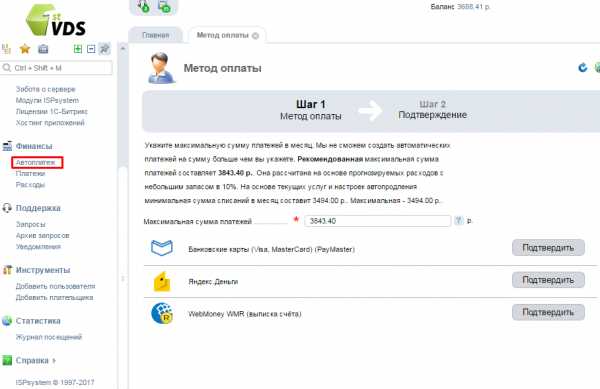
2. Установите нужную сумму автоплатежа. Вам будет предложена автоматически рассчитанная сумма — стоимость всех активных услуг на вашем аккаунте + 10%.
3. Нажмите кнопку Подтвердить напротив Банковские карты (Visa, Mastercard, Мир)
4. Подтвердите максимальную сумму платежа в месяц. Введите ваш адрес электронной почты и/или телефон, если хотите получать платежные уведомления при каждом списании средств от шлюза PayMaster. Нажмите кнопку Авторизоваться
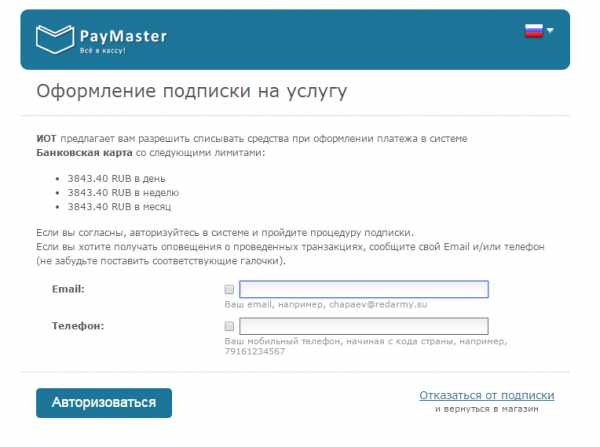
5. Введите данные вашей карты и нажмите Продолжить авторизацию. Если ваша карта поддерживает технологию 3D Secure, на следующем шаге введите проверочный код от вашего банка.
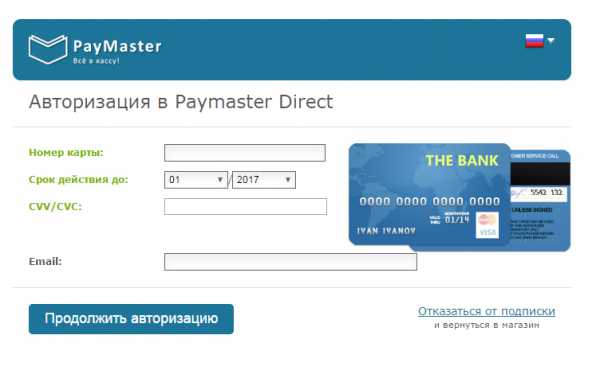
6. Платежный шлюз заблокирует 10 рублей на вашем счету, чтобы убедиться, что карта работает. Блокировка отменится через несколько минут.
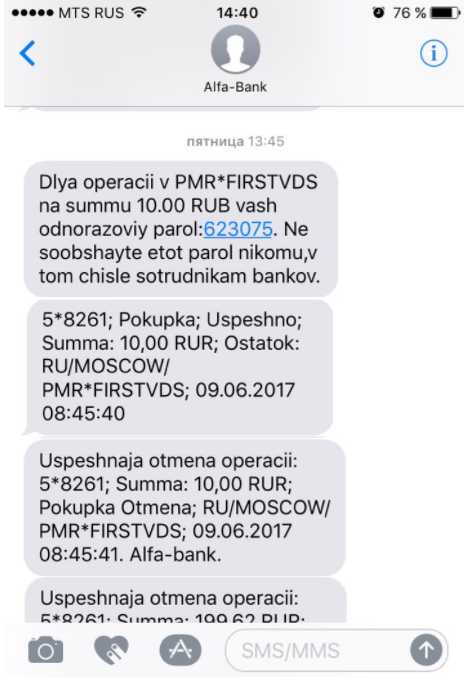
7. Автоплатеж настроен и карта привязана. Отвязать карту и изменить сумму автоплатежа можно в разделе Автоплатежи в личном кабинете.

Например: у вас на балансе 2000 рублей, а максимальная сумма вашего автоплатежа в месяц — 2400 рублей. У вас есть VDS-KVM-Атлант за 2000 рублей в месяц и 1 домен за 150 рублей в год, который продлится в этом месяце. Ежедневно мы проверяем остаток на вашем лицевом счете — за 10 дней до окончания средств (~666,66 рублей) мы попытаемся списать деньги за все услуги, которые нужно продлить в течение месяца. Ваш счет будет пополнен на 2150 рублей (Атлант + домен).
Другой пример: у вас на балансе 75 рублей и у вас есть домен за 150 рублей в год, который продлится в этом месяце. Максимальная сумма вашего автоплатежа — 150 рублей. Ваш счет будет автоматически пополнен на 75 рублей и услуга продлится.
Если платеж не пройдет (карта заблокирована, недостаточно средств), мы отправим вам уведомление об остатке баланса и попробуем снова за 5 дней до окончания средств. Если платеж опять не пройдет, мы будем пробовать каждый день до успешного пополнения или удаления услуги.
При заказе новой услуги сумма автоплатежа не изменится автоматически. Покупая новый сервер или другие услуги, измените сумму автоплатежа.
Сбербанк Онлайн
Создайте платёж в Личном кабинете, раздел Финансы → Платежи — нажмите кнопку Создать.

Откроется страница Яндекса с выбором варианта проведения оплаты:
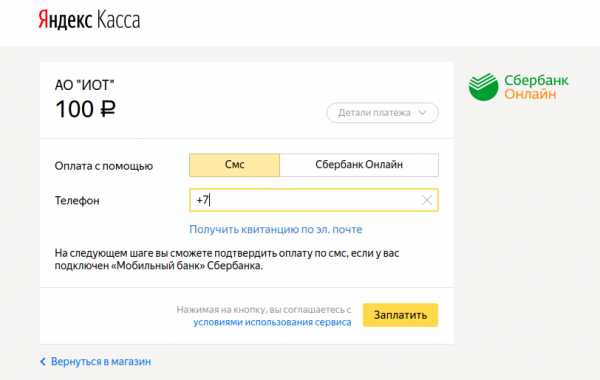
Выберите Сбербанк.Онлайн и нажмите Заплатить.
Откроется страница Сбербанк.Онлайн с формой для входа. Введите ваши данные и подтвердите вход кодом из смс.
После входа будет автоматически сформирован платёж. Выберите счёт списания или карту, внимательно проверьте реквизиты. Подтвердите операцию СМС-кодом — поступит на номер, к которому привязана карта.
Если вы сделали всё верно, откроется страница с информацией о платеже и его статусе:
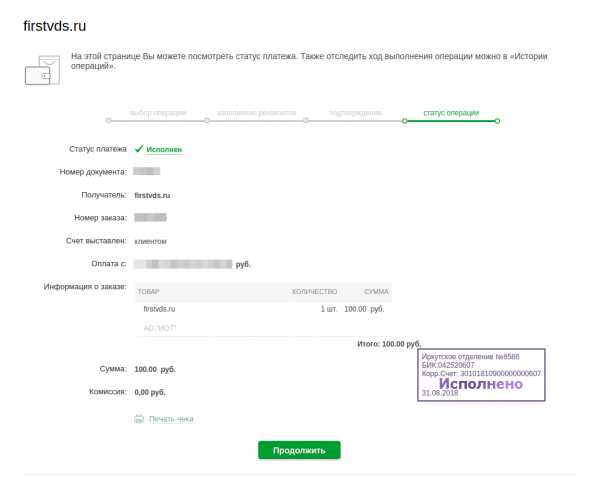
Готово! Оплата прошла. Если интересно, как оплатить с подтверждением по смс — читайте дальше.
Выберите СМС. Укажите номер телефона, к которому привязана карта, и нажмите Заплатить.
С номера 900 вам придёт СМС с кодом. Отправьте его в ответ на этот же номер. И получите смс с подтверждением оплаты.

WebMoney Transfer
Для осуществления платежа этим способом у вас обязательно должен быть свой счёт/кошелёк в платёжной системе Webmoney.
Мы принимаем оплату через WebMoney одним способом: Оплата с кошелька WebMoney напрямую. В личном кабинете в разделе Финансы → Платежи, кнопка Создать, выберите способ Webmoney. Система отправит вас на сайт платёжной системы PayMaster, которая предоставляет возможность оплатить с кошелька WebMoney:
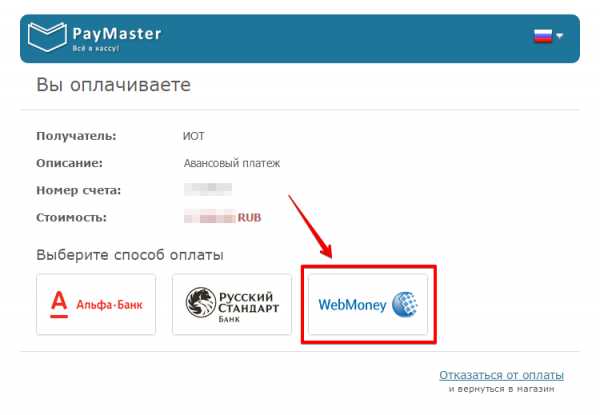
Не переводите средства на кошелёк организации напрямую. В этом случае мы не можем привязать платёж к аккаунту клиента и зачислить его. Всегда инициируйте платёж Webmoney из личного кабинета: раздел Финансы → Платежи, кнопка Создать.
Яндекс.Деньги
На сегодняшний день Яндекс.Деньги является одной из самых популярных платежных интернет-систем, которая обеспечивает мгновенную и безопасную передачу денежных средств от покупателя продавцу.
Чтобы пополнить свой лицевой счет с помощью системы Яндекс.Деньги:
- Внесите нужное количество средств на свой Яндекс-кошелек.
- Войдите в личный кабинет и в разделе Финансы → Платежи нажмите кнопку Создать, выберите способ оплаты Яндекс.Деньги. Далее следуйте по предложенным шагам.
- Оплатите счёт, когда система перенаправит вас на сайт Яндекс.Денег.
Оплата по SMS
Работает для операторов МТС, Билайн, Мегафон, Теле2. Чтобы оплатить наши услуги этим способом, нужно просто ответить на SMS, отправленной системой биллинга: указанная сумма будет перечислена с вашего счёта оператора на лицевой счёт FirstVDS.
Создайте платеж в личном кабинете, выбрав способ оплаты Оплата через СМС в разделе Финансы → Платежи, следуйте инструкциям системы.
- На балансе телефона должно быть достаточно средств для совершения запрошенного платежа.
- Никаких комиссий не взимается. Все расходы по совершению платежа берём на себя.
- Платёж может быть выполнен на любую сумму от 50 до 10.000 рублей.
QIWI-кошелек
Чтобы оплатить наши услуги через QIWI-кошелек:в личном кабинете перейдите в раздел Финансы → Платежи, нажмите «Создать».
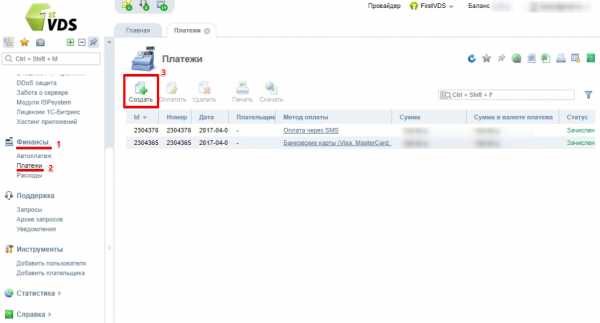
Введите сумму платежа и выберите способ оплаты QIWI-кошелек.
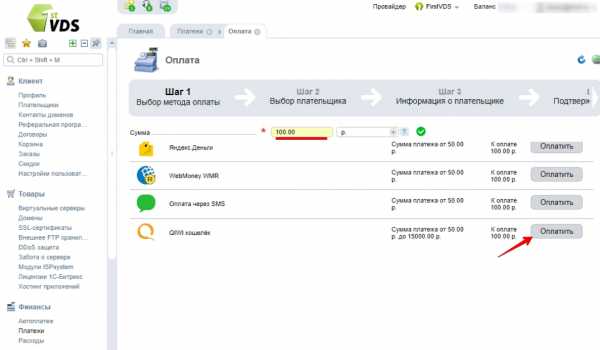
На следующем шаге введите номер телефона к которому привязан QIWI-кошелек. После этого перенаправим вас на сайт платежной системы, где вы сможете завершить процесс оплаты.
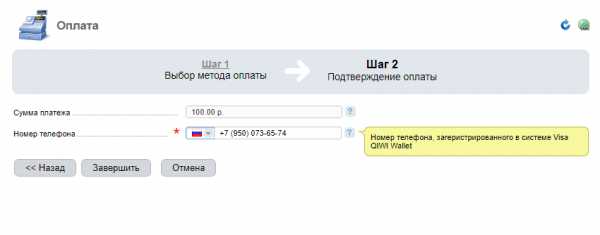
Обещанный платёж
Доступен для клиентов, которые с нами больше 1 года. Можно подключить для VDS, хостинга приложений, диска для бэкапов.
Когда поможет обещанный платёж?
Кончаются деньги на счете. Осталось меньше 3 дней до срока оплаты — возьмите обещанный платёж, и услуга не остановится еще 5 дополнительных дней*.
Нет денег на счете. Возьмите обещанный платёж, и остановленная услуга будет включена на 5 дней*.
Мы уже давно не останавливаем и не удаляем услуги в субботу и воскресенье.
Если до конца пятых суток вы не оплатите дни простоя, услуга будет остановлена или удалена (зависит от даты подключения Обещанного платежа).
Например у вас есть услуга в статусе «остановлена 8.06.2020 - Дата удаления 15.06.2020».
Если взять обещанный платёж 9.06: Услуга будет активна до 13.06.2020. 14.06.2020 услуга будет остановлена, 15.06.2020 – удалена.
Если взять обещанный платёж 14.06: Услуга будет активна до 18.06.2020. 19.06.2020 услуга будет удалена.
Как взять обещанный платёж?
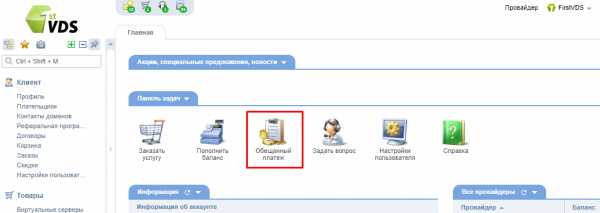
- Войдите в личный кабинет, выберите обещанный платёж.
- Выберите услугу/и.
- После активации вы увидите дату и минимальную сумму оплаты. Если до указанной даты нужная сумма не поступит на счёт, услуга будет остановлена или удалена. Вы получите уведомление по смс.
- Снова воспользоваться обещанным платежом вы сможете через 30 дней.
Условия предоставления услуг и возврата денежных средств
Мы предоставляем услуги при условии полной предоплаты. Активация сервера происходит автоматически и занимает 1-20 минут. При завершении активации, на регистрационный email вышлем письмо с данными для доступа к серверу. Копию этого письма можете всегда посмотреть в биллинге в разделе Товары/Услуги → Виртуальные серверы: выделите нужный сервер и нажмите кнопку Инструкция на панели управления.
В случае если вы по каким-то причинам решили досрочно отказаться от наших услуг, то вы имеете право запросить возврат неиспользованных средств согласно разделу 11 договора-оферты.
firstvds.ru
Оплата через автоматы QIWI - ООО «МОСНЕТ» Интернет, телефония, телевидение, хостинг
Абонентам >> Способы оплаты >> Оплата через автоматы QIWIАбоненты IMSYS могут оплатить счет, пополнить баланс в любом из 72 000 платежных терминалов QIWI (КИВИ) по всей России. QIWI (КИВИ) – это простой способ оплаты услуг, позволяющий вносить денежные средства в любое удобное время, где бы вы не находились, т.к. QIWI (КИВИ) есть в платежных терминалах, в Интернете на сайте www.QIWI.ru и в мобильном телефоне.
ОПЛАТА ЧЕРЕЗ QIWI ТЕРМИНАЛЫ
Абоненты МОСНЕТ могут [оплатить счет, пополнить баланс] в любом из 72 000 КИВИ терминалов по всей России.
QIWI (КИВИ) – это простой способ оплаты услуг, позволяющий вносить денежные средства в любое удобное время, где бы вы не находились, т.к. QIWI есть в платежных терминалах, в Интернете на сайте www.QIWI.ru и в мобильном телефоне.Денежные средства зачисляются на лицевой счет абонента в режиме on-line.При возникновении вопросов по работе QIWI абоненты могут связаться по телефону бесплатной единой справочной службы платежного сервиса QIWI (КИВИ) 8 800 333 00 59.
Перепишите Номер лицевого счета. Данный номер является уникальным для каждого пользователя, его можно посмотреть в разделе "личный кабинет" или на последней странице договора.Внимательно! перепишите номер лицевого счета.
Выберете ближайший КИВИ терминал моментальной оплаты с логотипом Киви (qiwi.ru)
Шаг 1. Нажмите на кнопку оплата услуг
Шаг 2. В правом нижнем углу нажмите на кнопку «поиск»
Шаг 3. Далее нажав на кнопку “RUS” набираем «моснет» или «ANG» набираем «mosnet»
Шаг 4. Нажмите на иконку МОСНЕТ введите номер лицевого счета (указан в договоре).
Денежные средства зачисляются на лицевой счет абонента в режиме on-line.При возникновении вопросов по работе QIWI абоненты могут связаться по телефону бесплатной единой справочной службы платежного сервиса QIWI (КИВИ) 8 800 333 00 59 или по телефону который указан в чеке.
mosnet.ru